7 способов передать видео с телефона на телевизор в исходном качестве
На смартфонах с диагональю от 6-6,5 дюймов вполне можно смотреть кино и сериалы. Но согласитесь: куда комфортнее просматривать контент на большом экране, особенно когда ты в большой компании. Да и демонстрировать фото и видео семье или друзьям на маленьком экране не слишком удобно.
Существует не менее 7 способов установить подключение между мобильным устройством и телевизором. Для такой коммутации лучше использовать устройства поновее, с поддержкой технологий беспроводной связи типа Miracast / Airplay и на базе Smart TV. В этой связи рекомендуем ознакомиться с рейтингом 10 лучших телевизоров 49-50 дюймов, от бюджетных к премиальным: https://toptechnika.ru/top-10-televizorov-49-50-dyuymov-v-2021-2022-gg. На старых ТВ большинство этих способов просто не будет работать.
USB
Если телевизор может воспроизводить контент с внешних хранилищ через USB-интерфейс, подключите к нему телефон через соответствующий кабель. На ТВ необходимо выбрать накопитель в качестве источника контента, или перейти в режим воспроизведения с внешнего накопителя (зависит от модели). Содержимое телефона будет определяться как флэшка.
Как подключить телевизор Samsung к SmartThings
- можно воспроизводить только хранящийся в памяти смартфона контент.
- связывание устройств коротким проводом ограничивает возможности.
HDMI
Для коммутации понадобится кабель HDMI-USB Type C, либо HDMI с соответствующим переходником для мобильного. После установления физической связи на «телике» также нужно выбрать источник контента. Если интерфейсов несколько, убедитесь, что выбран верный: HDMI1, HDMI2, HDMI3 или HDMI4 (зависит от числа портов в ТВ) соответственно. Кабели и переходники используйте оригинальные, с дешёвыми китайскими копиями могут быть проблемы.
- поддержка воспроизведения звука.
- смартфон определяется как источник сигнала, а не внешний накопитель.
Возможно, на телевизоре придётся менять разрешение.
DLNA
Для реализации такой связи нужен роутер с поддержкой DLNA. Коммутируемые устройства подключаются к одной домашней сети через Wi-Fi.
Управлять воспроизведением можно только с телефона через приложение вроде BubbleUPnP, выбирать контент (файлы, каталоги) и его получателя.
Wi-Fi Direct
Метод актуален, если телевизор поддерживает функцию Wi-Fi Direct. Технология подразумевает установку связи между устройствами напрямую, минуя роутер. Для коммутации нужно найти смартфон в сети и подтвердить подключение путём ввода кода.
Способ подходит для SmartTV с Wi-Fi Direct.
Chromecast
При наличии приставки от Google к ней можно подключаться со смартфонов на iOS и Android. Для установки связи нужна программа Google Home или аналог.
Особенность: возможность трансляции картинки в 4K.
Miracast/Airplay
В отличие от Miracast, Airplay подходит только для владельцев iPhone. Технологии позволяют передавать на ТВ несжатый контент, в исходном качестве. Для реализации нужен телевизор с поддержкой Miracast/Airplay либо соответствующая «яблочная» приставка. После установки соединения на телефоне нужно активировать опцию «Повтор экрана».
Tap View
Tap View — фирменная фишка компании Samsung. Методом может воспользоваться ряд владельцев смартфонов и телевизоров от Samsung, начиная с TU7000. Потребуется мобильная программа SmartThings.
Владельцы купленных в последние годы телевизоров и смартфонов могут выводить контент с видеохостинга YouTube на телевизор одной кнопкой. Главное — выполнить авторизацию в сервисе и там, и там, в один аккаунт.
Ни одна комбинация устройств не поддерживает одновременно все способы вывода на телевизор картинки со смартфона. Выбирайте подходящую технологию, исходя из моделей ТВ и телефона.
Источник: www.infoorel.ru
Smartthings что это за программа в самсунге
Будь в курсе последних новостей из мира гаджетов и технологий
iGuides для смартфонов Apple

Как извлечь максимальную пользу из экосистемы Samsung

Георгий Лямин — 4 июня 2021, 18:01
ПАРТНЕРСКИЙ МАТЕРИАЛ
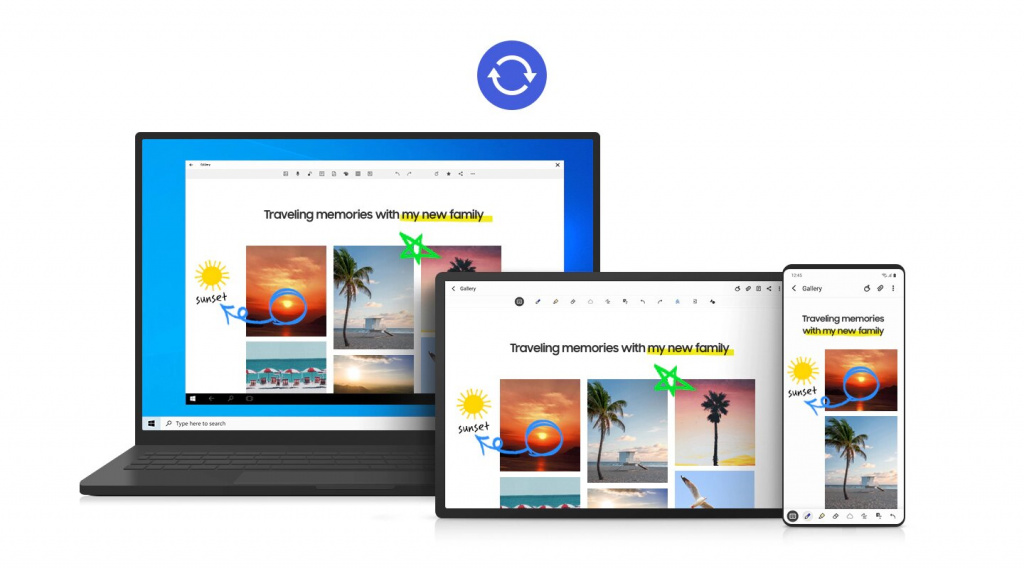
Приобретая новый гаджет, помимо его основных характеристик и особенностей мы теперь также уделяем внимание и экосистеме. Этот термин в первую очередь подразумевает то, как новинка впишется в существующий набор техники. Samsung обладает обширной и целостной экосистемой, в которую входит не только мобильная электроника, но и бытовая, аудио- и видеотехника.
Понимание экосистемы
Преимущества Samsung заключаются в широкой функциональности, легкой синхронизации и тесной интеграции устройств компании во множестве повседневных сценариев. Взаимодействие продуктов строится на трех основных способах: учетная запись Samsung, приложение Galaxy Wearable и сервис SmartThings.
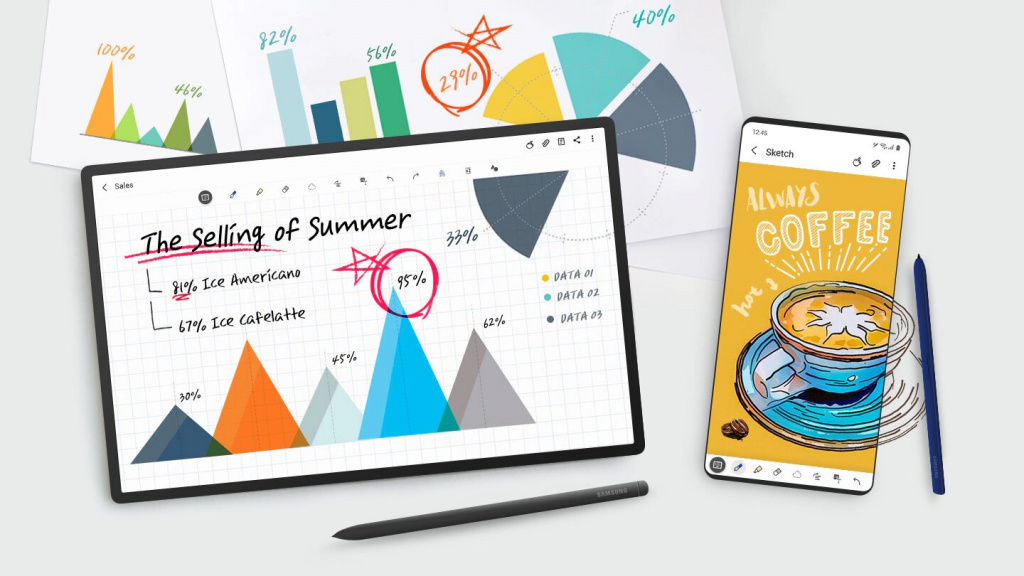
Учетная запись Samsung обеспечивает автоматическую синхронизацию паролей и других важных данных по воздуху. Таким образом к ним получают доступ устройства, которые объединены под одним аккаунтом.
Galaxy Wearable отвечает за связь смартфона с носимой электроникой: наушниками Galaxy Buds, носимым устройством Galaxy Watch и фитнес-браслетами Galaxy Fit. Приложение позволяет настроить оповещения и персонализировать гаджеты с помощью различных виджетов и стилей.
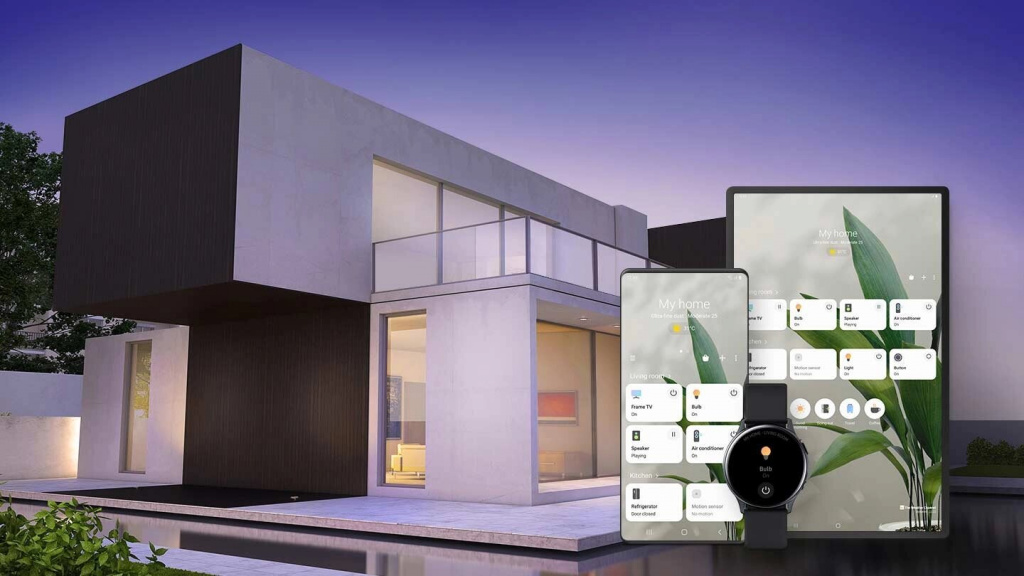
SmartThings предустановлен на все актуальные модели устройств Samsung Galaxy и выполняет роль пульта управления для подключенной бытовой техники и устройств умного дома. Сервис объединяет носимую электронику, планшеты, телевизоры и позволяет управлять ими прямо со смартфона. Кроме того, функция SmartThings Find помогает найти сопряженные гаджеты с помощью простых и подробных подсказок, а также звуковых сигналов. Благодаря этому сервису осуществляется и настройка меток Galaxy SmartTag, которые можно прикрепить к любому предмету, от кошелька до ошейника питомца.
Смартфон и планшет: автоматическая синхронизация и обмен контентом
Смартфон — это ядро экосистемы; другими словами, он выполняет роль «центра управления полётами» для интеграции и связи между девайсами. Устройства Galaxy напичканы всеми необходимыми функциями и сервисами для контроля целой экосистемы гаджетов. Так, например, учетная запись Samsung обеспечивает автоматическую синхронизацию заметок в приложении Samsung Notes на смартфонах, ПК и планшетах, в том числе на линейке Galaxy Tab S7 и других актуальных моделях. Благодаря этому пользователь концентрируется на главном и не боится потерять важную информацию. Работа в таких условиях становится быстрой и эффективной.

Владельцы мобильных устройств Samsung с оболочкой One UI 3.1 могут воспользоваться возможностью непрерывного просмотра веб-страниц в браузере «Интернет». Эта функция особенно полезна в сценариях, когда необходимо переключиться со смартфона на планшет, например, если для работы понадобился большой экран. Помимо этого, приложение Samsung Flow обеспечивает плавный переход, позволяя копировать текст или изображения на телефоне и мгновенно вставлять этот контент уже на другом гаджете.
За легкое общение и обмен данными без ограничения по размеру отвечает функция «Быстрая отправка». Она позволяет пересылать фото или видео любых размеров на расположенные поблизости устройства Galaxy. Это не только быстро, но и безопасно. К примеру, с помощью инструмента Private Share выбирается конкретный получатель, а уже отправленные файлы можно отозвать буквально одним нажатием.
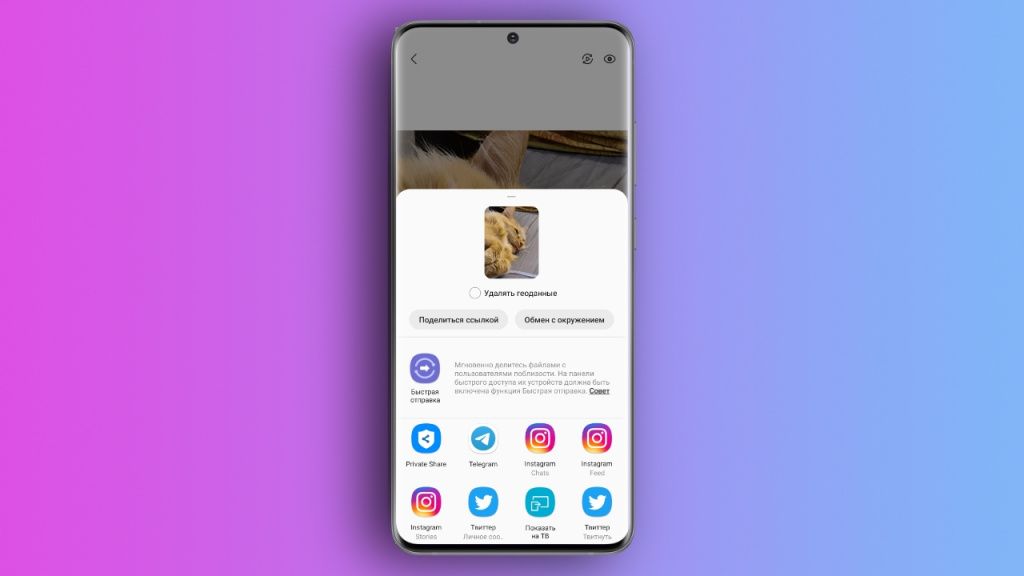
Носимая электроника: управляем презентацией, отвечаем на уведомления и разблокируем смартфон
Носимые гаджеты Galaxy не только помогают следить за здоровьем и физической активностью, но и выполняют роль ассистента для вашего смартфона. Например, Galaxy Watch3 автоматически отображают все важные оповещения с мобильного и предлагают ответ в зависимости от содержимого сообщения.
В число полезных сценариев применения Galaxy Watch3 в экосистеме Samsung входит возможность управлять презентацией формата PPT, просто держа носимое устройство подключенными к смартфону. Таким образом отпадает необходимость в дополнительных устройствах во время деловых встреч. А еще Galaxy Watch можно использовать в качестве пульта для спуска затвора камеры смартфона во время совместных фотографий. Для этого понадобится бесплатное приложение Camera Controller из магазина Galaxy Store.
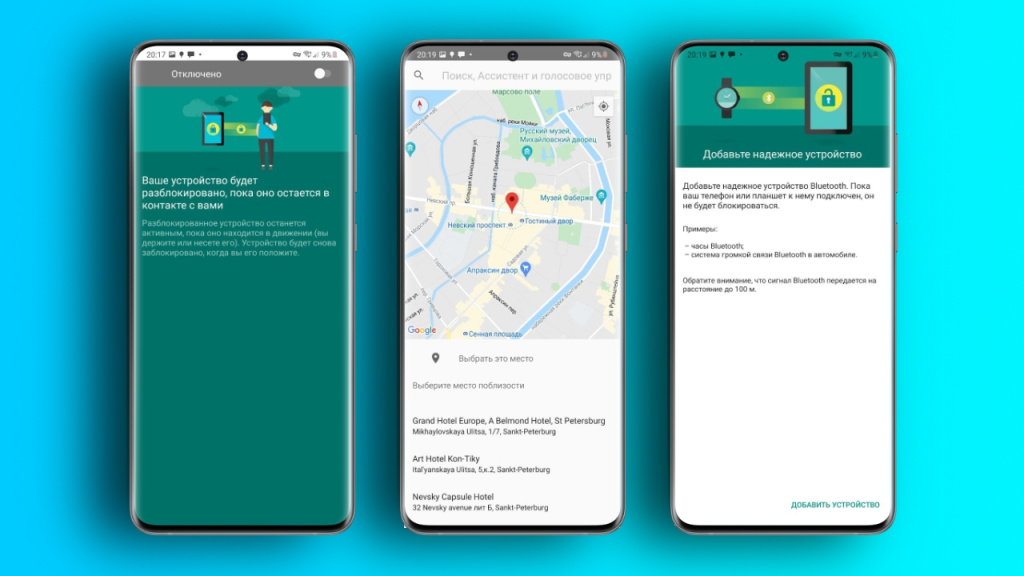
Функция Smart Lock позволяет автоматически снимать блокировку со смартфона без необходимости вводить пароль или сканировать отпечаток пальца. Эта возможность пригодится, когда на руках перчатки, например, во время занятий зимними видами спорта. Смартфон Galaxy остается разблокированным, когда подключен к Galaxy Watch или находится рядом с вами. Для более быстрого доступа к нужным приложениям также можно активировать автоматическую разблокировку устройства в определенном безопасном месте, например, дома.
Стоит также отметить, что Galaxy Watch умеют оплачивать покупки и делать аудиозаписи, которые автоматически сохраняются на смартфоне. Что касается второй функции, то она будет актуальна для создания быстрых голосовых заметок.
Наушники Galaxy: делимся музыкой и быстро переключаемся между устройствами
Беспроводные наушники Galaxy Buds Pro в экосистеме Samsung предлагают четыре очень полезные функции: возможность поделиться музыкой, бесшовное переключение, поиск и запись звука на видео с помощью микрофона наушников.
Функция Buds Together дебютировала с запуском модели Galaxy Buds Live. Она позволяет делиться музыкой без потери качества. Всё, что для этого нужно, — нажать иконку Music Share в шторке быстрого доступа смартфона Galaxy, а затем выбрать наушники, с которым хотите поделиться вашей музыкой. Другому владельцу Galaxy Buds Pro или Live достаточно принять приглашение, и вы сможете вместе наслаждаться одной мелодией на двух парах наушников одновременно. Buds Together пригодится во время длительных путешествий для просмотра кино или сериалов с одного смартфона или планшета.
Auto Switch обеспечивает бесперебойную работу наушников при переходе между устройствами. К примеру, если на смартфон Galaxy поступит входящий вызов во время просмотра фильма на планшете, Auto Switch автоматически переключит Bluetooth-соединение на телефон для приема вызова без необходимости делать это вручную.
С помощью приложения SmartThings и функции SmartThings Find на смартфоне Galaxy владелец легко найдет потерянные наушники. Представьте, что вы забыли, где в комнате оставили свои Galaxy Buds Pro — нужно просто активировать поиск, и гаджет подаст звуковой сигнал. Функция автономного поиска позволяет просматривать местоположение наушников, даже если они больше не подключены к смартфону. Если же наушник находится вдали от вас, сервис покажет его местоположение на карте.
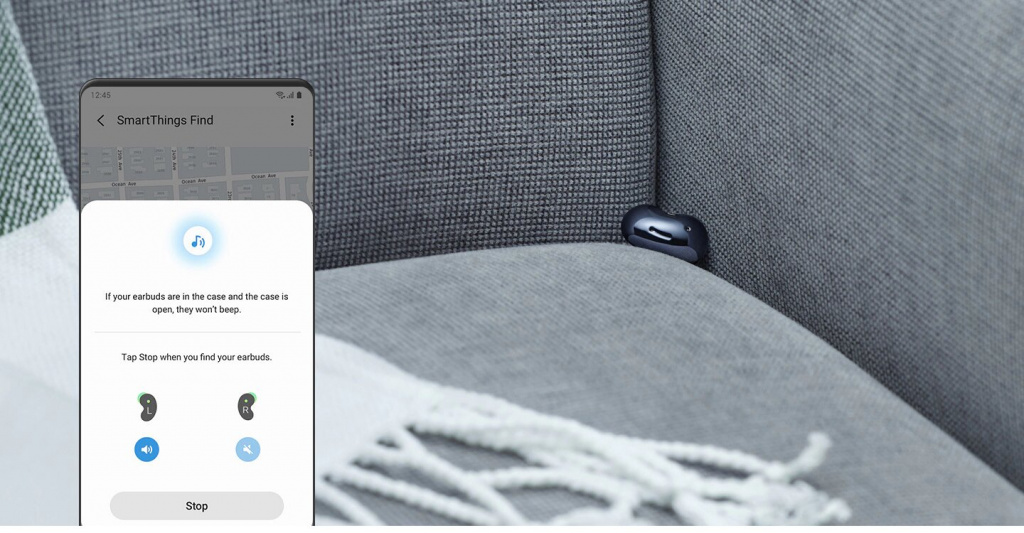
Запись звука на несколько микрофонов по достоинству оценят создатели контента. На актуальных моделях смартфонов Samsung Galaxy в режиме «Профессиональное видео» можно одновременно записывать аудио на микрофон телефона и через подключенные Bluetooth-устройства, такие, как Galaxy Buds Pro, Buds Live и Buds+. Таким образом пользователю открываются широкие возможности в плане видеографии. Помимо всего перечисленного, наушники умеют заряжаться без проводов от задней панели смартфона благодаря обратной беспроводной зарядке PowerShare.

Телевизоры Samsung: подключаем смартфоны по воздуху и делим экран для совместного просмотра
Владельцы Samsung SmartTV могут подключать мобильные устройства по воздуху к своим телевизорам, чтобы просматривать контент на большом экране. Для переноса фотографии или видео на ТВ с помощью функции Tap View достаточно просто коснуться телефоном верхней или боковой части телевизора. Этим удобным приемом можно воспользоваться не только в домашней экосистеме Galaxy, но и в гостях для просмотра фотоальбомов и видео со смартфона на ТВ.
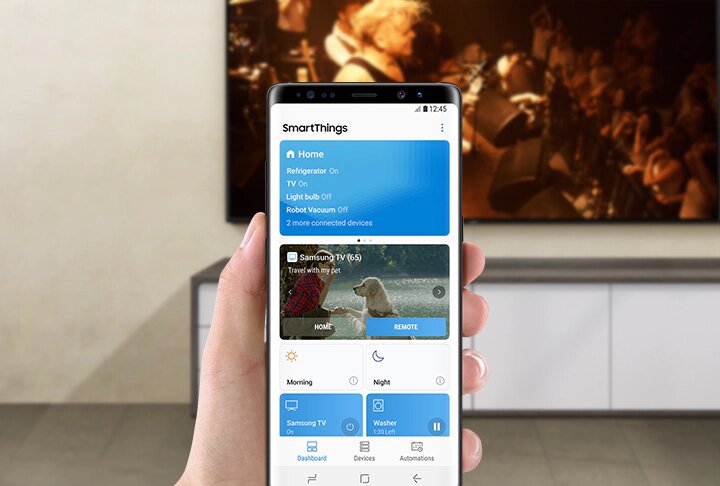
Экосистема Samsung расширяет и дополняет развлекательный контент на экране телевизора. Функция Multi View позволяет отображать содержимое смартфона и «разделять» телевизор на две части, а в старших моделях Samsung Neo QLED — на четыре. Таким образом можно одновременно просматривать несколько видов различного контента, например, играть в игру и параллельно изучать туториал, или выводить составы команд во время просмотра футбола.

Использовать актуальные модели смартфонов Galaxy в качестве пульта дистанционного управления для Samsung SmartTV очень просто. Для этого оба устройства должны быть подключены к одной сети Wi-Fi. Телевизор отображается в списке подключенных гаджетов на главном экране приложения SmartThings. По нажатию на его иконку откроется ПДУ, позволяющий включать и выключать ТВ, регулировать громкость, переключать каналы, а также предоставляющий доступ к другой функциональности. В нижней части окна размещен тачпад для удобной навигации по интерфейсу телевизора.
Удобство и функциональность
Создавая экосистему из продуктов одного бренда, можно раскрыть все их возможности по максимуму, получая удобство и комфорт с помощью бесшовной синхронизации и интеграции. Важно учитывать, что потенциал экосистемы Samsung не ограничивается перечисленными устройствами. В неё также прекрасно вписываются актуальные модели бытовой техники компании, в том числе стиральные машины, пылесосы, кондиционеры и очистители воздуха. Весь этот широчайший парк гаджетов управляется с помощью смартфона и позволяет экономить время на повседневных задачах для более важных дел или развлечений.
Основные преимущества такого решения — простая синхронизация и большой выбор сценариев применения, часть из которых мы раскрыли в этой статье. Экосистема Samsung в первую очередь направлена на удобство пользователей. Она поможет сконцентрироваться на своих задачах, не отвлекаясь на посторонние процессы, такие как подключение дополнительной пары наушников или поиск затерявшегося пульта. Все эти факторы происходят «за кулисами» нашей цифровой сцены, а мы просто получаем удовольствие.
Источник: www.iguides.ru
Что такое Smart Things Samsung?
SmartThings — это приложение, которое позволяет управлять устройствами Samsung и другими электронными устройствами. FIBARO присоединился к группе производителей, чьи устройства можно контролировать с помощью этого приложения.
Как подключить телевизор к Smart things?
- Выберите «Управление устройствами» — «+»;
- Найдите в списке Samsung SmartThings, авторизуйтесь с учётной записью SmartThings и подтвердите привязку – все доступные устройства свяжутся с Алисой автоматически.
Как транслировать с телефона на телевизор SmartThings?
Откройте приложение SmartThings на своем телефоне и коснитесь значка меню (три горизонтальные линии). Коснитесь значка «Настройки» > включите пункт «Переключить вид или звук». Поднесите телефон ближе к телевизору, а затем нажмите «Разрешить» на экране телефона.
Что такое SmartThings в телефоне?
SmartThings — это приложение, которое позволяет управлять устройствами Samsung и другими электронными устройствами. FIBARO присоединился к группе производителей, чьи устройства можно контролировать с помощью этого приложения.
Как удалить Smart things?
- Заходим в настройки системы.
- Находим нужно приложение.
- Выбираем «Отключить».
Как подключить Алису к телевизору?
Смотреть фильмы или ролики с помощью Станции можно только при подключенном телевизоре. Соедините колонку и телевизор кабелем HDMI из комплекта поставки. Алиса сделает все остальное.
Для чего нужно приложение Galaxy Wearable?
Galaxy Wearable (Samsung Gear) – программа для управления носимыми устройствами Samsung. Используя Galaxy Wearable, вы сможете быстро подключить умные часы к своему мобильному устройству.
Как включить Screen Mirroring на Samsung?
На телевизоре откройте меню «Источники» и перейдите к плитке Screen Mirroring, чтобы включить функцию передачи данных с мобильного устройства. Если вы используете смартфон или планшет Samsung Galaxy, проведите пальцем вниз от верхнего края экрана и включите в меню функцию Smart View или Screen Mirroring.
Как вывести изображение с телефона на телевизор с помощью USB?
- Соедините телевизор с телефоном при помощи USB-кабеля. .
- Выберите на телевизоре в качестве источника сигнала (Source) USB-порт. .
- При необходимости подтвердите режим подключения на телефоне. .
- На большом экране отобразится структура папок или список файлов, которые просканировал и распознал телевизор.
Как транслировать экран телефона на телевизор без wifi?
- Зайдите в настройки вашего смартфона. Найдите пункт «Подключенные устройства» — «Трансляции».
- Откройте шторку и кликните по иконке с квадратом (на ней также может быть нарисован телефон или волны, как у значка Wi-Fi).
Можно ли управлять телевизором с телефона?
Современным смарт-телевизором можно управлять не только пультом, но и смартфоном. Для этого производители разработали специальные приложения, которые требуется установить на телефон и синхронизировать с ТВ.
Как подключить телефон как пульт к телевизору?
- Нужно первым делом скачать одно из множества приложений в Гугл Плэй Маркете. Например, что-нибудь из этого: раз, два.
- Следующий шаг — включить вай фай на смартфоне и на телевизоре.
- Далее запустить приложение и следовать инструкции.
Источник: fortune-project.ru
Быстрая отправка в телефоне Samsung: что это такое?
Современные устройства мобильной связи оснащены множеством разнообразных программных продуктов. Если заглянуть в Плей Маркет, то взору пользователя предстанет огромное количество приложений. Одни из них весьма полезны с практической точки зрения, другие предназначены для интересного времяпрепровождения, а некоторые совершенно никчемные. Обратя внимание на какое-либо ПО, человек конечно же интересуется ‒ а для оно нужно? Именно на этот вопрос и попытаемся дать ответ в статье относительно приложения «Агент быстрой доставки» (Quick Share) в устройствах Самсунг.
Что это за программа

Функция быстрой отправки на телефонах Самсунг позволяет осуществлять скоростную передачу имеющегося на устройстве контента другому пользователю с подобным устройством (смартфон, планшет, Galaxy Book) посредством беспроводного соединения. Это касается и девайсов, оснащенных ОС Windows, на которых нужно будет воспользоваться приложением Quick Share.
«Агент быстрой доставки» не требует установки, поскольку интегрирован в устройство в качестве системной утилиты на всех современных моделях Самсунг (например, Samsung S20). По решению разработчиков, Quick Share предназначен заменить имеющий место протокол передачи данных на короткие расстояния Wi-Fi Direct.

Новое приложение прекрасно себя зарекомендовало на практике. Контент пересылается на большой скорости и при этом нет необходимости совершать рутинные действия: сопряжение, подтверждение отправки и принятия и тому подобное. Протокол позволяет осуществлять передачу любых данных, начиная от документов и заканчивая медиафайлами. Предполагается, что со временем «Агент быстрой доставки» займет место основного инструмента для обмена контентом на телефонах и ноутбуках Самсунг.
Как пользоваться
Пользоваться утилитой достаточно просто:

- Активировать в панели уведомлений функцию «Быстрая отправка».
- Выбрать в «Галерее» фотографию.
- Нажать «Поделиться».
- Выбрать принимающее устройство.
Для начала процесса пересылки на принимающем устройстве необходимо подтвердить запрос на передачу данных.
Если нужно переслать аудио или видео файлы, то это осуществляется из соответствующих приложений (музыкальный проигрыватель, видеопроигрыватель). Но пока, к сожалению, для обмена контентом с устройствами от других производителей (а также для владельцев старых моделей Самсунг) утилита Quick Share не предназначена. В подобном случае придется пользоваться функцией Wi-Fi Direct, которая в новых телефонах Самсунг также присутствует.
Источник: parkingportal.ru
Супермонитор Samsung получает огромную скидку

Менее чем через год после анонса смарт-монитора Samsung M8 4K Samsung теперь продает его почти за половину стартовой цены. Samsung выпускает довольно впечатляющие мониторы. Помимо смарт-монитора M8 4K, компания также анонсировала Odyssey Ark, гигантский 55-дюймовый монитор 4K с кривизной 1000R.
Изогнутый монитор использует технологию Quantum mini-LED и имеет соотношение сторон 16:9, что делает его подходящим для использования с PlayStation 5 и Xbox Series X. Он также имеет частоту обновления 165 Гц, время отклика 1 мс, беспроводной диск для регулировки экрана. размер и соотношение сторон, а также многоэкранный режим, который позволяет отображать до трех экранов на одном дисплее. Odyssey Ark также можно расположить вертикально в режиме, который Samsung назвала Cockpit Mode.
Смарт-монитор Samsung M8 4K был анонсирован на выставке CES 2022 и имеет дизайн, напоминающий iMac от Apple. Когда 32-дюймовый монитор UHD 4K был доступен для покупки в марте, он стоил 729 долларов, что могло быть недоступно для многих. Теперь Samsung предлагает ограниченную по времени сделку, в результате которой цена упала до 399 долларов, что составляет примерно 45 процентов скидки. Это значительная скидка, и для всех, кто положил глаз на монитор, сейчас самое подходящее время, чтобы захватить его.
Больше, чем просто монитор
За 399 долларов покупатели получают не только 32-дюймовый монитор 4K/UHD, но и умный телевизор и даже своего рода компьютер. Монитор Samsung M8 работает под управлением ОС Tizen, той же операционной системы, которую Samsung поставляет со своими смарт-телевизорами. Это означает, что он может служить телевизором и даже поставляется с пультом дистанционного управления.
Пользователи могут устанавливать свои любимые потоковые приложения, входить в систему и смотреть свои любимые шоу и фильмы. Монитор M8 также поставляется с поддержкой игр HDR10+ и Samsung Games Hub с такими сервисами, как Xbox Game Pass и NVIDIA GeForce Now. Существует также Samsung TV Plus с бесплатным живым контентом.
Монитор также функционирует как центр Интернета вещей для управления продуктами с поддержкой SmartThings, такими как пылесосы, умные лампочки, умные холодильники и умные стиральные машины. Он поддерживает как Bixby, так и Amazon Alexa, поэтому пользователи могут давать голосовую команду и выполнять задачу. Монитор поставляется со съемной веб-камерой под названием SlimFit camera с функциями наклона, отслеживания лица и автоматического масштабирования при использовании таких приложений, как Google Duo, которое предварительно установлено.
Владельцы могут даже выполнить некоторую работу, если у них нет ПК, но есть беспроводная клавиатура и мышь. Монитор Samsung M8 4K поставляется со встроенным браузером и программами Microsoft Office 365 для создания и редактирования документов. Пользователи также могут получить удаленный доступ к другому ПК, использовать Samsung DeX или AirPlay 2. Samsung сделала скидку на все цветовые варианты, но вариант «Теплый белый» продается по более высокой цене в 449 долларов.
Последнее обновление 13.12.2022
Источник: game-zoom.ru